Условное форматирование
Для удобного анализа табличной информации, бывает необходимо выделить однотипные данные. Например, все цифры из таблицы больше 10000 - нужно выделить красным цветом. Для решения данной задачи подойдёт инструмент "Условное форматирование".
Порядок действий начинается с выделения области таблицы (или всего документа), в которой необходимо отформатировать ячейки с данными. Далее открываем в меню "Формат - Условное форматирование".
В появившемся окне в первом выпадающем списке выбираем "Значение", во втором указываем необходимое нам условие. В данном случае "Больше". В окне ввода значений указываем 10000.
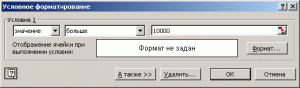
Далее нам нужно указать, что все ячейки, удовлетворяющие условию "более 10000" должны закрашиваться красным. Нажимаем кнопку "Формат", переходим на закладку "Вид", выбираем красный и жмем "ОК".
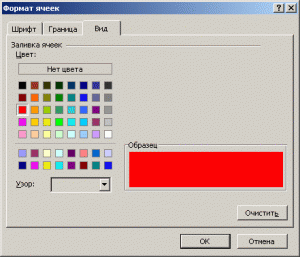
Теперь, даже если мы изменим какое-либо число в нашей таблице на число, удовлетворяющее условию - ячейка зальётся красным автоматически. И наоборот - если сделать какое-либо число менее 10000 - красная заливка исчезнет.



Комментарии
Мне нужны чтобы при выборе из выпадающего списка менялся цвет в указанной ячейки.
В списке всего 3 параметра: сомнительно, достоверно, недостоверно
Соответственно нужно чтобы при выборе сомнительно выбирался цвет желтый, достоверно – зеленый, недостоверно – красный
Пробую через условное форматирование, но никак не решается задача.
Excel 2003
Заранее спасибо!